Даже если вы попытаетесь этого не делать, вы всегда можете открыть слишком много вкладок Chrome. В большинстве случаев у вас может не быть проблем с ними, но если по какой-то причине вам нужно обновить их все, это может немного раздражать. До сих пор вы, возможно, обновляли их один за другим, и если у вас было несколько открытых, этот процесс занимал некоторое время.
Есть два способа обновить все вкладки Chrome. Вы можете обновить их с расширением или без него. Если у вас уже установлено слишком много расширений, комбинация клавиш вам отлично подойдет. Но если вы поклонник расширений, продолжайте читать, чтобы узнать, какое из них вы можете попробовать.
Как обновить все вкладки Chrome одновременно
Если вы хотите сначала попробовать метод клавиш клавиатуры, вы можете обновить их все, выполнив следующие действия. Нажмите на первую вкладку, а затем нажмите клавишу Shift. Выберите остальные вкладки. Как только это будет сделано, нажмите клавиши Ctrl + R, и все вкладки должны обновиться. Это отличный вариант, если у вас уже установлено слишком много расширений, но есть более быстрый способ.
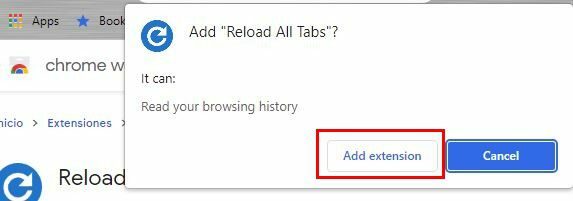
Если вы хотите использовать расширение Chrome, продолжайте и установите Перезагрузить все вкладки расширение. После установки расширения обязательно закрепите его, чтобы к нему было легче получить доступ. Нажмите на значок, который выглядит как часть головоломки. Вы должны увидеть список установленных расширений. Нажмите на булавку справа от расширения, чтобы закрепить его в области, где к нему легче получить доступ.
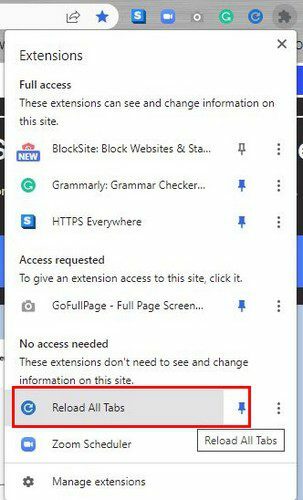
Как только расширение будет закреплено, нажмите на расширение, и вы увидите, как все вкладки Chrome будут обновляться одновременно. Вот и все.
Вывод
Бывают случаи, когда вам нужно обновить вкладки Chrome. Вместо того, чтобы тратить время и обновлять их один за другим, есть более быстрый способ. Вы можете использовать комбинацию клавиш или установить расширение. Возможно, браузер по какой-то причине сошел с ума, и вы вынуждены все обновлять. Теперь вы можете выбрать тот способ, который вам проще.